win10删除电脑密码
1,如果您是使用微软账户登录的话,开机密码是无法取消的。 但是您可以参考下面的步骤,设置简单的图片密码或者PIN码:打开开始菜单,点击“设置“--“更改电脑设置”--“账户”--“登陆选项”,进行设置。2,如果您使用的是本地账户,您可以参考上面的步骤,进入登录选项,点击密码下方的“更改”,输入当前密码,点击下一步,设置新的密码为空白,点击完成。或者您可以重新创建一个本地账户在创建本地账户时,密码栏留空。参考步骤: 打开超级菜单,点击“设置“--“账户”--“其他账户”--“添加账户”--“我没有这个人的登录信息”--“添加一个没有微软账户的用户”---“本地账户”,其中“密码”和“重新输入密码”留空。
1、右键Win10系统的开始菜单,选择弹出菜单里的运行。 2、在运行对话框里输入:netplwiz,然后点击确定。3、点击后,在用户帐户对话框里可以看到“要使用本计算机,用户必须输入用户名和密码”被勾选中了。4、将用户帐户对话框里的“要使用本计算机,用户必须输入用户名和密码”前面的勾勾去掉,然后点击应用。 5、点击应用后,弹出自动登录对话框验证权限,输入用户名和密码点击确定,下次开机登录时就不需要密码了。
用启动盘制作工具把U盘或者内存卡制作成带PE的启动盘。 在电脑关机状态下,把启动盘插进电脑,按电源键开机,迅速不停按Delete键(也可能是F2键或者其它键。一般在进入系统之前的画面有文字说明)直到进入BIOS。进入BIOS以后,把启动盘调为第一启动设备,保存、退出,接下来会自动重启。等待电脑从启动盘启动,选择PE进去,打开密码更改软件做密码更改或清除操作。 如果PE里没有对应软件,你可以下载NTPWEdit这款软件放在启动盘里(如果是压缩包,则解压后再放进去),进入PE后打开启动盘的这款软件对密码进行更改或清除即可。
1、右键Win10系统的开始菜单,选择弹出菜单里的运行。 2、在运行对话框里输入:netplwiz,然后点击确定。3、点击后,在用户帐户对话框里可以看到“要使用本计算机,用户必须输入用户名和密码”被勾选中了。4、将用户帐户对话框里的“要使用本计算机,用户必须输入用户名和密码”前面的勾勾去掉,然后点击应用。 5、点击应用后,弹出自动登录对话框验证权限,输入用户名和密码点击确定,下次开机登录时就不需要密码了。
用启动盘制作工具把U盘或者内存卡制作成带PE的启动盘。 在电脑关机状态下,把启动盘插进电脑,按电源键开机,迅速不停按Delete键(也可能是F2键或者其它键。一般在进入系统之前的画面有文字说明)直到进入BIOS。进入BIOS以后,把启动盘调为第一启动设备,保存、退出,接下来会自动重启。等待电脑从启动盘启动,选择PE进去,打开密码更改软件做密码更改或清除操作。 如果PE里没有对应软件,你可以下载NTPWEdit这款软件放在启动盘里(如果是压缩包,则解压后再放进去),进入PE后打开启动盘的这款软件对密码进行更改或清除即可。

如何删除电脑开机密码win10
打开控制面板-账户管理-账户找到对应账户,点击删除账户密码
很简单进入自己电脑的pe系统,用万能钥匙把密码清空就可以算是删除了开机密码了,下次开机就不用填写密码了,记得设置好之后保存就好了
很简单进入自己电脑的pe系统,用万能钥匙把密码清空就可以算是删除了开机密码了,下次开机就不用填写密码了,记得设置好之后保存就好了
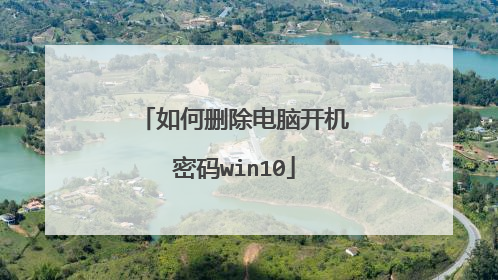
如何用pe清除win10开机密码
摘要我已经看到了您的问题,我实时在线,麻烦您再将题目详细的描述下,我可以非常仔细认真的回答您的问题记得回答完结束服务给予我个赞!(您可以直接点击我的头像然后关注我或者私信我)后期有问题您可以随时找我

电脑win10密码忘了,怎么清除密码
微软账户密码遗忘可以通过微软官网在线重置。本地账户密码遗忘可以pe启动后清除密码或重装系统
方法如下:1、首先打开电脑,然后点击右下角的电源图标,如图所示。2、在弹出来的选项中,点击重启。3、在弹出来的提示窗口中,再次点击重启。4、打开重启页面后,点击并疑难解答,如图所示。5、打开页面后,点击高级选项,如图所示。6、打开高级选项后,点击启动设置。7、打开启动设置页面后,点击重启。8、接着按下键盘的f6键。9、最后等待系统自动重启即可。
制作好U盘启动盘后,设置好BIOS,进入U盘启动界面即可修改,详细步骤:1、制作好U盘启动盘后,设置好BIOS,进入U盘启动界面点击“运行Windows登录密码破解菜单/清除Windows登录密码(修改密码)”选项。2、进入密码清除界面,输入“序号1(选择Windows系统所在的分区)”。3、等待文件搜索,搜索到SAM文件时(也就是你的登录密码),按“Enter”键继续。4、接着,选择你的电脑用户名称(也就是你的电脑登录账户名),按“Enter”键确认。5、在“更改属性”中选择“清除此用户的密码”选项,按“Y”键确认保存更改,然后重启电脑。6、重启电脑后,win 10登录密码成功被清除了,这样就解决了忘记密码进不了电脑的问题了。
1.电脑插入U盘,下载安装老毛桃制作启动盘,按提示制作好启动盘; 2.插入U盘开机,开机按F2/F10/F12/Delete(视主板而定)进入BIOS,把第一启动项的First Boot Device 的【HardDeice】改成USB并依次按F10—Y保存设置;3.重启电脑后自动进入winpe系统,选择清除开机密码;4.开机进入BIOS把第一启动项的First Boot Device 的【USB】改成Hard Deice (开机从硬盘启动) 并依次按F10—Y保存设置; 5.完成电脑开机密码清除。
方法如下:1、首先打开电脑,然后点击右下角的电源图标,如图所示。2、在弹出来的选项中,点击重启。3、在弹出来的提示窗口中,再次点击重启。4、打开重启页面后,点击并疑难解答,如图所示。5、打开页面后,点击高级选项,如图所示。6、打开高级选项后,点击启动设置。7、打开启动设置页面后,点击重启。8、接着按下键盘的f6键。9、最后等待系统自动重启即可。
制作好U盘启动盘后,设置好BIOS,进入U盘启动界面即可修改,详细步骤:1、制作好U盘启动盘后,设置好BIOS,进入U盘启动界面点击“运行Windows登录密码破解菜单/清除Windows登录密码(修改密码)”选项。2、进入密码清除界面,输入“序号1(选择Windows系统所在的分区)”。3、等待文件搜索,搜索到SAM文件时(也就是你的登录密码),按“Enter”键继续。4、接着,选择你的电脑用户名称(也就是你的电脑登录账户名),按“Enter”键确认。5、在“更改属性”中选择“清除此用户的密码”选项,按“Y”键确认保存更改,然后重启电脑。6、重启电脑后,win 10登录密码成功被清除了,这样就解决了忘记密码进不了电脑的问题了。
1.电脑插入U盘,下载安装老毛桃制作启动盘,按提示制作好启动盘; 2.插入U盘开机,开机按F2/F10/F12/Delete(视主板而定)进入BIOS,把第一启动项的First Boot Device 的【HardDeice】改成USB并依次按F10—Y保存设置;3.重启电脑后自动进入winpe系统,选择清除开机密码;4.开机进入BIOS把第一启动项的First Boot Device 的【USB】改成Hard Deice (开机从硬盘启动) 并依次按F10—Y保存设置; 5.完成电脑开机密码清除。
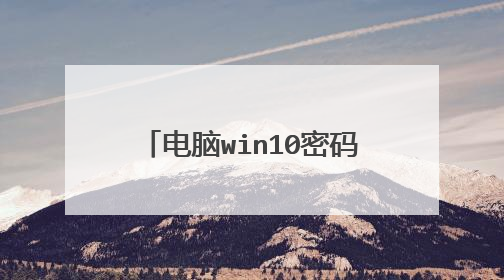
win10开机密码取消
win10开机密码取消步骤如下:1、首先点击Win10桌面左下角的搜索图标,进入Cortana搜索页面,在底部搜索框中键入netplwiz命令,如下图所示:2、之后会搜索出netplwiz控制账户入口,我们点击最顶部如图所示的“netplwiz”,进入Win10账户设置,如下图所示。3、进入Win10用户账户窗口后,我们将【要使用本计算机,用户必须输入用户名和密码】前面的勾去掉,然后点击底部的“确定”,如下图所示。4、最后在弹出的自动登录设置中,填写上Win10开机密码,完成后,点击底部的“确定”即可,下次开机登录时就不需要密码了。如图所示。
必备材料:电脑、win10系统一、首先点击Win10桌面左下角的搜索图标,进入Cortana搜索页面,在底部搜索框中键入netplwiz命令,如下图所示:二、之后会搜索出netplwiz控制账户入口,我们点击最顶部如图所示的“netplwiz”,进入Win10账户设置,如下图所示;三、进入Win10用户账户窗口后,我们将【要使用本计算机,用户必须输入用户名和密码】前面的勾去掉,然后点击底部的“确定”,如下图所示;四、点击应用后,弹出自动登录对话框验证权限,输入用户名和密码点击确定,下次开机登录时就不需要密码了。
1,如果您是使用微软账户登陆的话,开机密码是无法取消的。但是您可以参考下面的步骤,设置简单的图片密码或者PIN码:打开超级菜单,点击“设置“--“更改电脑设置”--“账户”--“登陆选项”,进行设置。 2,如果您使用的是本地账户,您可以参考上面的步骤,进入登陆选项,点击密码下方的“更改”,输入当前密码,点击下一步,设置新的密码为空白,点击完成。或者您可以重新创建一个本地账户,在创建本地账户是,密码栏留空。 参考步骤:打开超级菜单,点击“设置“--“更改电脑设置”--“账户”--“其他账户”--“添加账户”--“不使用Microsoft 账户登陆”--“本地账户”,其中“密码”和“重新输入密码”留空。
去掉密码是要原密码的,没有原密码您是去消不了的。 Win10系统:点击开始选设置/用户和帐户/左侧选登录选项/在这里可以设置和更新密码,下面的更改按钮。 破解密码没有简单的方法,一个是买一个PEU盘,有自带取消密码的功能,或到修电脑那里用这种方法试试,在不行就要重装了。
鼠标单击左下角开始菜单,点击设置按钮,账户,选择登录选项,点击密码下方的更改,输入当前密码,点击下一步,在更改密码页面中,不用输入密码,直接点击下一步,点击完成即可
必备材料:电脑、win10系统一、首先点击Win10桌面左下角的搜索图标,进入Cortana搜索页面,在底部搜索框中键入netplwiz命令,如下图所示:二、之后会搜索出netplwiz控制账户入口,我们点击最顶部如图所示的“netplwiz”,进入Win10账户设置,如下图所示;三、进入Win10用户账户窗口后,我们将【要使用本计算机,用户必须输入用户名和密码】前面的勾去掉,然后点击底部的“确定”,如下图所示;四、点击应用后,弹出自动登录对话框验证权限,输入用户名和密码点击确定,下次开机登录时就不需要密码了。
1,如果您是使用微软账户登陆的话,开机密码是无法取消的。但是您可以参考下面的步骤,设置简单的图片密码或者PIN码:打开超级菜单,点击“设置“--“更改电脑设置”--“账户”--“登陆选项”,进行设置。 2,如果您使用的是本地账户,您可以参考上面的步骤,进入登陆选项,点击密码下方的“更改”,输入当前密码,点击下一步,设置新的密码为空白,点击完成。或者您可以重新创建一个本地账户,在创建本地账户是,密码栏留空。 参考步骤:打开超级菜单,点击“设置“--“更改电脑设置”--“账户”--“其他账户”--“添加账户”--“不使用Microsoft 账户登陆”--“本地账户”,其中“密码”和“重新输入密码”留空。
去掉密码是要原密码的,没有原密码您是去消不了的。 Win10系统:点击开始选设置/用户和帐户/左侧选登录选项/在这里可以设置和更新密码,下面的更改按钮。 破解密码没有简单的方法,一个是买一个PEU盘,有自带取消密码的功能,或到修电脑那里用这种方法试试,在不行就要重装了。
鼠标单击左下角开始菜单,点击设置按钮,账户,选择登录选项,点击密码下方的更改,输入当前密码,点击下一步,在更改密码页面中,不用输入密码,直接点击下一步,点击完成即可

